- Eksterne harddisker er en utmerket måte å utvide minnet til din PC eller laptop.
- Imidlertid trenger de også noen ganger formatering, og vi viser deg hva du skal gjøre hvis du ikke kan fortsette med det.
- Denne artikkelen er bare en av mange som vi har tatt med i vår dedikert feilsøkingsdel, så sjekk det også.
- For mer hjelp med å løse maskinvareproblemer på din PC, anbefaler vi at du besøker vår Bærbar PC & PC-seksjon.

- Last ned Restoro PC-reparasjonsverktøy som kommer med patenterte teknologier (patent tilgjengelig her).
- Klikk Start søk for å finne Windows-problemer som kan forårsake PC-problemer.
- Klikk Reparer alle for å fikse problemer som påvirker datamaskinens sikkerhet og ytelse
- Restoro er lastet ned av 0 lesere denne måneden.
Noen Windows-brukere rapporterte til oss at deres ekstern harddisk vil ikke formatere. Hvis du også opplever det samme problemet, vil vi gjerne hjelpe deg med dette innlegget.
Den eksterne harddisken vil ikke format problemet er vanligvis ledsaget avWindows klarte ikke å fullføre formatetFeilmelding. Som et resultat av dette blir formatprosessen enten stoppet eller ufullstendig.
Det er flere grunner til at den eksterne harddisken ikke formaterer et problem, dette inkluderer:
- Skadelig programvare eller virusinfeksjon
- Manglet eller skadet DLL, SYS eller EXE filer
- Feil stasjonsformat
- Skadet harddiskpartisjon
- Inkompatible eller utdaterte maskinvaredrivere eller BIOS osv.
Hvordan løser jeg problemer med eksterne HDD-format?
- Skann den eksterne harddisken for skadelig programvare
- Bruk tredjepartsverktøy
- Kjør SFC-skanning
- Kjør CHKDSK
- Installer de siste oppdateringene
- Bruk Diskpart
- Kjør Disk Management Tool
1. Skann den eksterne harddisken for skadelig programvare

Skadelig programvare og virus kan forårsake problemer med det eksterne HDD-formatet. Derfor bør du skann den eksterne harddisken for potensiell skadelig programvare eller virus.
For å skanne ekstern harddisk, kan du bruke Windows innebygde antivirus, dvs. Windows Defender, eller antivirusprogrammer fra tredjeparter.
Slik skanner du den eksterne harddisken for virus:
- Koble den eksterne harddisken til systemet
- Gå til Start> skriv 'defender'> dobbeltklikk Windows Defender for å starte verktøyet
- Velg skjoldikonet i venstre rute
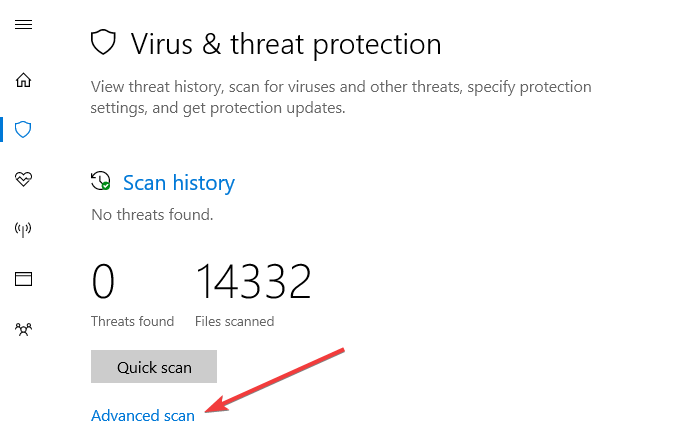
- I det nye vinduet klikker du på avmerkingsboksen Egendefinert skanning.
- Klikk nå på alternativet 'Skann nå'.
Alternativt kan du bruke annen antivirusprogramvare for Windows PC for å skanne den eksterne harddisken. Noen av de beste antivirusprogrammene fra tredjeparter som Bitdefender, antivirusverktøyet som av mange er rangert som det beste i verden i dag!
Ikke bare vil den skanne, rense og fjerne all skadelig programvare på PC-en din, men det vil også forhindre at ny noen gang får tilgang til den.
All denne rå beskyttende kraften koster ikke beregningskraften til din PC, siden den også er designet for å være så lett som mulig.
Så hvis du vil være sikker på at det flyttbare mediet ditt forblir rent og tilgjengelig, bruk Bitdefender!
⇒ Få Bitdefender
2. Bruk tredjepartsverktøy

Å spare det beste til det siste, det er flere tredjepartsverktøy der ute som du kan bruke til å formatere den eksterne harddisken uten stress. Derfor kan du prøve noen av dem for å løse problemet med den eksterne HDD-formatet.
En god anbefaling vil være Aomei Partition Assistant Professional, et verktøy som tar all kompleksiteten i partisjonsadministrasjon og gjør det til noe morsomt og enkelt.
Kjør en systemskanning for å oppdage potensielle feil

Last ned Restoro
PC-reparasjonsverktøy

Klikk Start søk for å finne Windows-problemer.

Klikk Reparer alle for å løse problemer med patenterte teknologier.
Kjør en PC-skanning med Restoro reparasjonsverktøy for å finne feil som forårsaker sikkerhetsproblemer og forsinkelser. Etter at skanningen er fullført, erstatter reparasjonsprosessen skadede filer med nye Windows-filer og komponenter.
Alt du trenger å gjøre er å starte den, velge den eksterne harddisken som trenger en rask løsning, velge Format Partition-knappen, og det er ganske mye det.
Dette er imidlertid ikke det eneste Aomei Partition Assistant Professional kan gjøre, siden det også kan opprette nye partisjoner, slå sammen allerede eksisterende, endre størrelse på dem og mye mye mer.

AOMEI Partition Assistant Professional
Få bedre kontroll over dine eksterne harddisker og gjør stort sett hva du vil med partisjonene dine med dette fantastiske verktøyet.
Få det nå
3. Kjør SFC-skanning
- Trykk på Windows + Q og skriv cmd.
- Høyreklikk på ledetekst fra søkeresultatene og velg "Kjør som administrator".
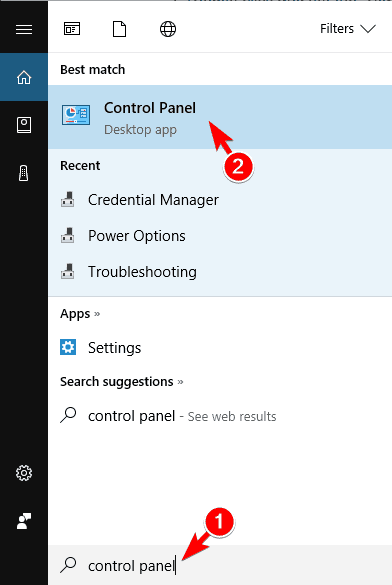
- Et nytt cmd-vindu vises. Skriv sfc / scannow og trykk på Enter.
- Vent til skanne- og reparasjonsprosessen er ferdig.
Korrupte systemfiler kan også forårsake eksterne HDD formatproblemer. Derfor kan du bruke verktøyet SFC (System File Checker), som skanner systemfilene for å se etter integritetsfilbrudd for systematisk oppløsning.
4. Kjør CHKDSK
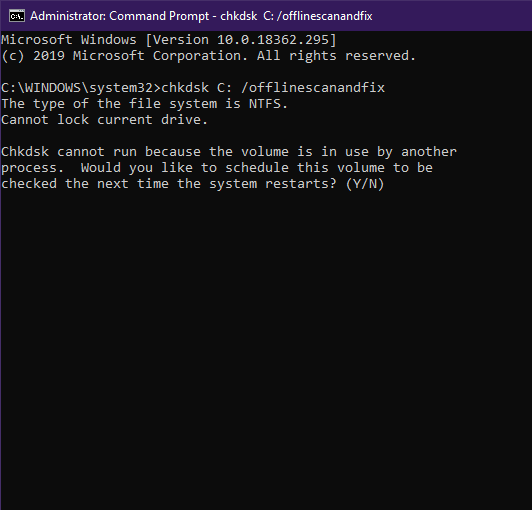
- Gå til Start> Skriv ledetekst> Høyreklikk på den, og velg Kjør som administrator.
- Skriv nå CHKDSK C: / F.
- Derfor, skriv CHKDSK C: / R uten sitater i ledeteksten og slå Tast inn nøkkel.
- Start PCen etterpå etter CHKDSK-prosessen.
CHKDSK kan også brukes til å løse det eksterne HDD-formatproblemet. Dette er fordi CHKDSK rydder opp diskrelaterte feil fra stasjonen.
Merk: Forsikre deg om at du skriver inn den eksterne stasjonsbokstaven i det andre trinnet ovenfor. I noen tilfeller kan bokstaven være F, G eller et hvilket som helst alfabet.
5. Installer de siste oppdateringene
- Gå til Start> skriv Oppdater i søkeboksen, og klikk deretter på Windows-oppdatering å fortsette.
- I Windows Update-vinduet, se etter oppdateringer og installer tilgjengelige oppdateringer.
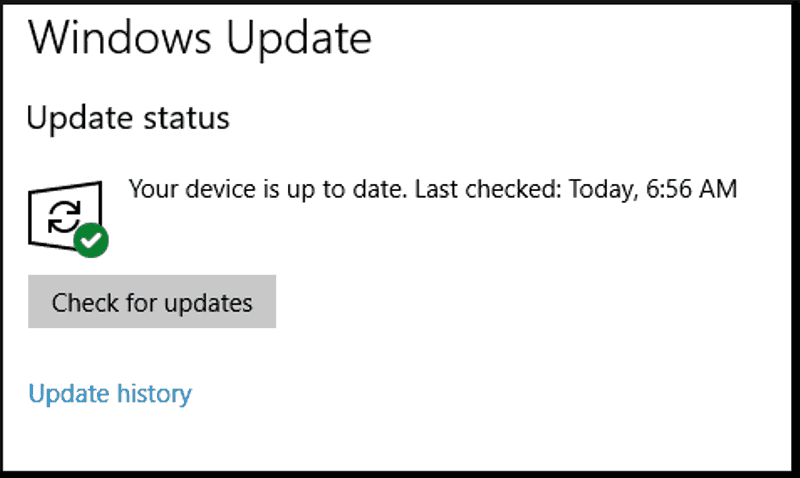
- Etter at oppdateringen er fullført, start Windows-PCen på nytt.
Utdaterte BIOS- og maskinvaredrivere kan føre til at den eksterne harddisken ikke formaterer problemer. Så det er derfor viktig at du oppdaterer PC-en for å løse problemet.
Dessuten kan Windows-oppdateringer fikse en mengde Windows OS-problemer, spesielt alle eksterne HDD-relaterte problemer.
Alternativt kan du bruke automatisert løsning for å oppdatere BIOS og maskinvaredrivere. Vi anbefaler på det sterkeste DriverFix, som er testet og godkjent av teamet vårt for oppdatering av maskinvareenhetsdrivere samt andre systemdrivere.
⇒ Få DriverFix
6. Bruk Diskpart
Følg disse trinnene for å bruke Diskpart:
- Koble den eksterne harddisken til systemet
- Gå til Start> Skriv Ledeteksten uten sitater.
- Velg ledetekst (administrator) for å åpne ledetekstens vindu.
- I kommandopromptvinduet skriver du inn 'diskpart', og trykker deretter på Tast inn nøkkel. Dette åpner Diskpart-vinduet.
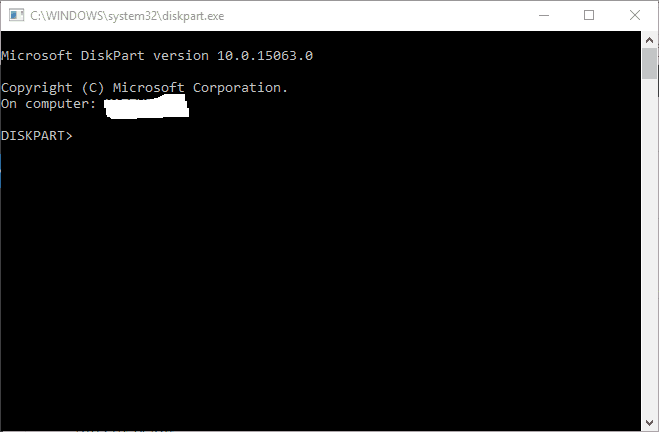
- Nå skriver du inn 'list disk' og trykker Enter-tasten for å åpne en liste over stasjoner.
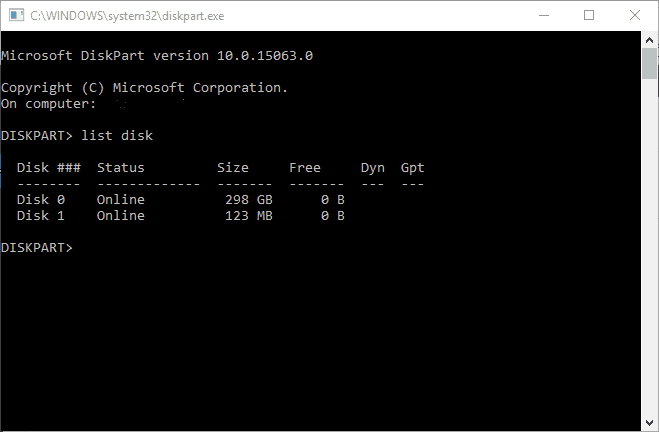
- Skriv 'select disk n' i Diskpart-vinduet, og trykk Enter-tasten. (Merk: erstatt n med nummeret på den eksterne harddisken du har tenkt å velge.
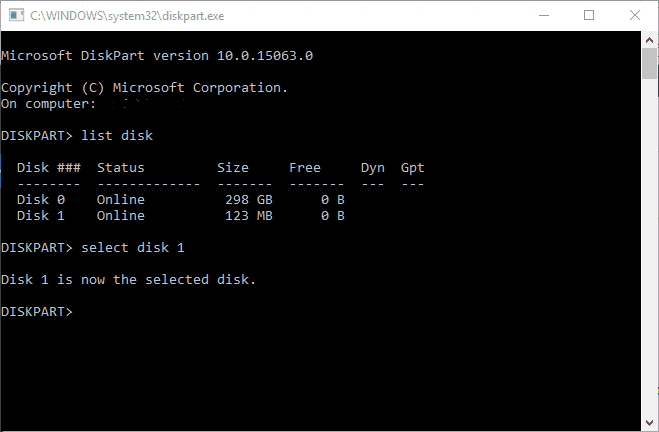
- Skriv 'clean' uten anførselstegn, og trykk Enter.
- Fortsett ved å skrive ‘opprett partisjon primærKommandoen i Diskpart, og trykk på Tast inn nøkkel
- Til slutt skriver du inn format fs = ntfs raskt og trykk Tast inn for å formatere den eksterne harddisken med NTFS (New Technology File System).
Noen Windows-brukere rapporterte at de fikset den eksterne harddisken ikke formaterte problemer bare ved å bruke Diskpart. På den annen side er Diskpart et verktøy som kan brukes til å formatere den eksterne harddisken. Før du får tilgang til Diskpart, må du imidlertid bruke ledeteksten.
7. Kjør Disk Management Tool
- Koble til den eksterne harddisken
- Gå til Start> skriv 'disk management'> velg Disk Management utility
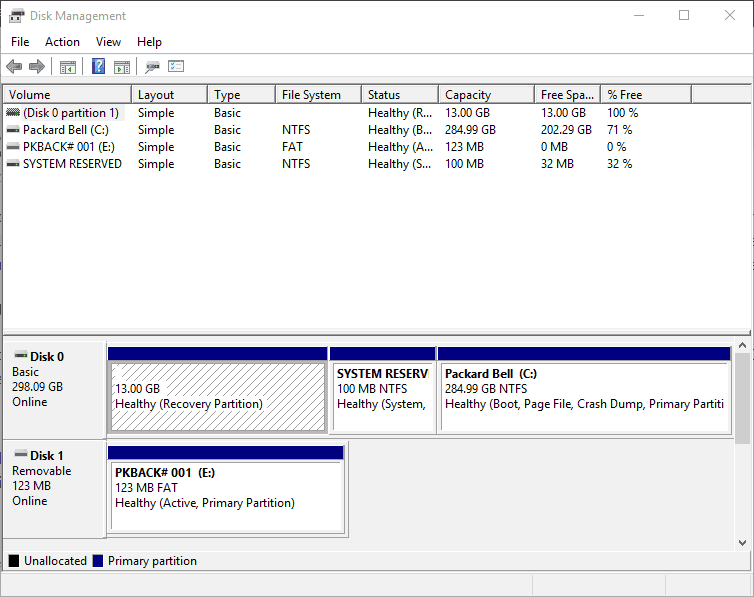
- Høyreklikk stasjonen du vil formatere> velg Format-alternativet
- Følg instruksjonene for å fortsette med formatprosessen> klikk OK i advarselsvinduet.
- Etter at formatprosessen er fullført, kan du bruke stasjonen.
En annen løsning som er anvendelig for å løse det eksterne HDD-formatet, er ikke ved hjelp av diskadministrasjon. Dette verktøyet formaterer og gjenoppretter standardinnstillingene for stasjonen; Derfor lar den deg formatere den eksterne harddisken en gang for alle.
Avslutningsvis håper vi at noen av løsningene vi nevnte ovenfor hjalp deg med å fikse problemet med ekstern harddiskformat. Hvis du likevel opplever problemet, kan du bruke et kabinett med SATA-kabel for den eksterne harddisken før du fortsetter med formatprosessen.
Hvis du har spørsmål om kommentarer angående noen av løsningene vi nevnte ovenfor, eller hvis du opplever tekniske problemer med Windows-PCen din, er du velkommen til å kommentere nedenfor.
 Har du fortsatt problemer?Løs dem med dette verktøyet:
Har du fortsatt problemer?Løs dem med dette verktøyet:
- Last ned dette PC-reparasjonsverktøyet rangert bra på TrustPilot.com (nedlastingen starter på denne siden).
- Klikk Start søk for å finne Windows-problemer som kan forårsake PC-problemer.
- Klikk Reparer alle for å løse problemer med patenterte teknologier (Eksklusiv rabatt for våre lesere).
Restoro er lastet ned av 0 lesere denne måneden.
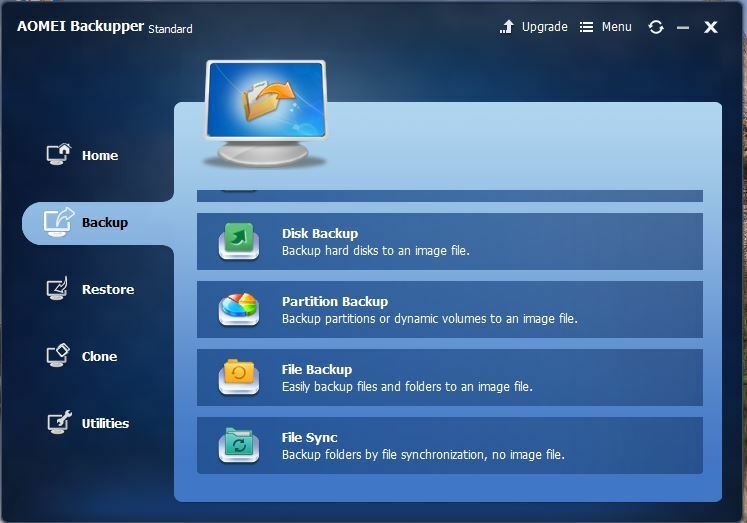

![Hvordan flytte Windows 10 til en ekstern harddisk [KOMPLETT GUIDE]](/f/0ac83b35e30734b05128893ef96da166.jpg?width=300&height=460)